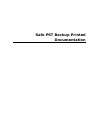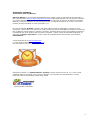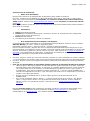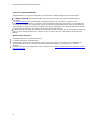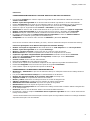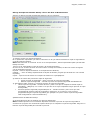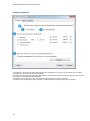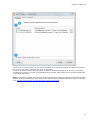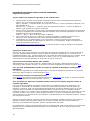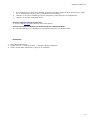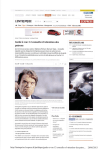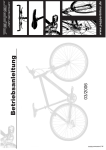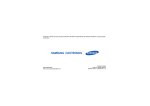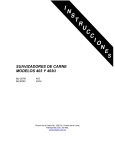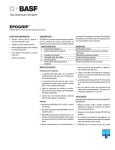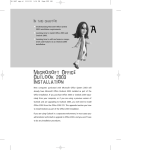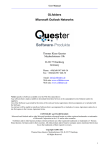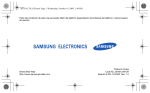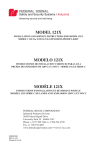Download Abrir la documentación de la ayuda en PDF
Transcript
Safe PST Backup Printed Documentation Table of Contents Acerca del producto.................................................................................................................... 3 Presentando Safe PST Backup ................................................................................................... 3 CONTRATO DE LICENCIA PARA EL USUARIO FINAL (VERSIÓN DE PRUEBA Y VERSIÓN COMPLETA) ..... 4 Requerimientos del Sistema ...................................................................................................... 6 Instrucciones de instalación ...................................................................................................... 7 Versiones de Safe PST Backup .................................................................................................. 8 Activación del Producto ............................................................................................................ 8 Funciones .............................................................................................................................. 9 Funciones principales de la Edición Enterprise de Safe PST Backup: ................................................ 9 Trabajando con el producto ........................................................................................................ 10 Copias de Seguridad y Restauración de PST ............................................................................... 10 Diálogo Principal de Safe PST Backup e Ícono del Área de Notificaciones ........................................ 11 Modo administrativo ............................................................................................................... 12 Ventana de Opciones .............................................................................................................. 14 Preguntas frecuentes (Resolución de problemas) ........................................................................... 16 Preguntas Frequentes ............................................................................................................. 16 Desinstalar ............................................................................................................................ 17 Otros Productos 4Team.............................................................................................................. 18 Informar problema, sugerencias .................................................................................................. 19 Soporte técnico ........................................................................................................................ 20 ii ACERCA DEL PRODUCTO Presentando Safe PST Backup Safe PST Backup es una solución automatizada para realizar copias de seguridad de archivos OST* y PST (archivos de la Tabla de Almacenamiento Personal de Microsoft Outlook). Es una aplicación para PC que puede descargarse, que le permite realizar copias de seguridad de archivos de datos de Microsoft Outlook a cualquier ubicación en una carpeta de su PC, su carpeta compartida en la red o una unidad externa ya sea que Outlook se esté ejecutando o no. Es una herramienta Gratuita** fácil de usar para realizar copias de seguridad y archivar el correo electrónico y otros datos en el formato de archivo nativo PST de Microsoft Outlook. Restaure los archivos PST de Outlook seleccionados en cualquier momento, utilizando las funciones incorporadas de Outlook o remplazando los viejos archivos PST corruptos. Programe y realice copias de seguridad de Outlook en intervalos de tiempo específicos o realice copias de seguridad de los archivos PST seleccionados, manualmente. *¡Sólo disponible en la Edición Enterprise ! ** ¡Vea las funciones de la Edición Enterprise! Más información acerca de Admin Tool! Deseamos extender un “agradecimiento” especial a varios clientes en los E E. U U., Reino Unido, Australia, Bélgica, Alemania, Suiza, Francia, Singapur y otros países que implementaron nuestro programa para sus necesidades comerciales diarias ©2013 4Team Corporation. 3 Safe PST Backup Printed Documentation CONTRATO DE LICENCIA PARA EL USUARIO FINAL (VERSIÓN DE PRUEBA Y VERSIÓN COMPLETA) UNA VEZ QUE SE LE HAYA CONCEDIDO Y/O HAGA USO DEL CONTRATO DE LICENCIA PARA EL USUARIO CELEBRADO CON 4TEAM CORPORATION (NOMBRE DE FANTASÍA DE ALITTERA LTD INC), UD. RECONOCE EL CARÁCTER LEGAL Y VINCULANTE DEL MISMO CONTRATO REALIZADO ENTRE ALITTERA LTD INC. Y LOS USUARIOS DE SOFTWARE Y PRODUCTOS DE PROPIEDAD DE 4TEAM CORPORATION, NOMBRE DE FANTASÍA DE ALITTERA LIMITED, INC. EN EL CASO DE QUE USTED NO TENGA LA INTENCIÓN DE RESPETAR EL PRESENTE CONTRATO, SE LE RUEGA QUE POR FAVOR INTERRUMPA LA INSTALACIÓN DEL SOFTWARE DE INMEDIATO. EXENCIÓN DE RESPONSABILIDAD EL SITIO DE INTERNET JUNTO CON LOS MATERIALES Y PRODUCTOS QUE SE ENCUENTRAN EN EL MISMO SE PROPORCIONAN EN LAS CONDICIONES EN QUE SE ENCUENTRAN Y SIN GARANTÍAS DE NINGÚN TIPO, YA SEA DE FORMA EXPRESA O IMPLÍCITA. HASTA EL MÁXIMO ALCANCE PERMITIDO POR LA LEY APLICABLE (Y, POR ELLO, LO QUE SE INDICA A CONTINUACIÓN NO SERÁ APLICABLE A UD.), 4TEAM CORPORATION SE EXIME DEL CUMPLIMIENTO DE TODA GARANTÍA, SEA EXPRESA O IMPLÍCITA, INCLUSIVE PERO NO LIMITADA A LAS GARANTÍAS IMPLÍCITAS QUE SURJAN DE LA COMERCIALIBILIDAD O APTITUD PARA UN FIN DETERMINADO. 4TEAM CORPORATION NO ASEGURA NI GARANTIZA QUE LAS FUNCIONES INCLUIDAS EN EL SITIO DE INTERNET NO SERÁN INTERRUMPIDAS O NO MOSTRARÁN ERRORES, QUE LOS DEFECTOS SERÁN CORREGIDOS, O QUE DICHO SITIO DE INTERNET O SERVIDOR QUE HACE QUE EL SITIO MENCIONADO SE ENCUENTRE DISPONIBLE NO CONTENDRÁN VIRUS NI OTROS COMPONENTES PELIGROSOS. 4TEAM CORPORATION NO OTORGARÁ NINGUNA GARANTÍA O EMITIRÁ DECLARACIONES SOBRE EL USO DE LOS MATERIALES QUE FORMEN PARTE DEL SITIO DE INTERNET EN LO QUE RESPECTA A SU EXACTITUD, PRECISIÓN, ADECUACIÓN, UTILIDAD, VIGENCIA, FIABILIDAD, ENTRE OTROS ASPECTOS. DERECHO A UTILIZAR Y DISTRIBUIR EL SOFTWARE 4TEAM CORPORATION, DE CONFORMIDAD CON EL PRESENTE CONTRATO, LE CONCEDE LOS SIGUIENTES DERECHOS: VERSIÓN DE PRUEBA: UTILIZAR Y DISTRIBUIR EL SOFTWARE MENCIONADO PARA SU USO PERSONAL O PARA FINES COMERCIALES SÓLO ENTRE LOS MIEMBROS DE SU EMPRESA (GRUPO DE TRABAJO) POR UN PLAZO DE 14 DÍAS. SE LE PERMITE INSTALAR Y UTILIZAR EL SOFTWARE MENCIONADO EN SU COMPUTADORA. SE ASUME QUE UD. HARÁ USO DEL SOFTWARE TAN PRONTO COMO EL MISMO HAYA SIDO ALMACENADO EN LA MEMORIA PRINCIPAL DE SU SISTEMA O EN CUALQUIER OTRO DISPOSITIVO DE ALMACENAMIENTO DE INFORMACIÓN. VERSIÓN COMPLETA: UTILIZAR Y DISTRIBUIR EL SOFTWARE MENCIONADO PARA SU USO PERSONAL O PARA FINES COMERCIALES SÓLO ENTRE LOS MIEMBROS DE SU EMPRESA (GRUPO DE TRABAJO). TANTO UD. COMO SU EMPRESA (GRUPO DE TRABAJO) SÓLO PUEDEN HACER USO DE LA CANTIDAD DE COPIAS QUE HAYA ADQUIRIDO DE 4TEAM CORPORATION O DE SUS DISTRIBUIDORES Y QUE SE LE HAYA CONCEDIDO POR MEDIO DE LA LICENCIA. CUANDO EL PRESENTE SOFTWARE SE ENCUENTRE ALMACENADO EN LA MEMORIA PRINCIPAL DE SU SISTEMA O EN OTRO DISPOSITIVO DE ALMACENAMIENTO, SE ASUME QUE "UD. SE ENCUENTRA UTILIZANDO EL SOFTWARE". LA VERSIÓN DE PRUEBA PUEDE DISTRIBUIRSE LIBREMENTE, SIEMPRE QUE DICHA DISTRIBUCIÓN SÓLO INCLUYA EL ARCHIVO ORIGINAL QUE LE PROPORCIONÓ 4TEAM CORPORATION. NO PUEDE ALTERAR, ELIMINAR O AGREGAR NINGÚN ARCHIVO DEL ARCHIVO ORIGINAL DE DISTRIBUCIÓN. DERECHO DE AUTOR LOS DERECHOS DE AUTOR Y PROPIEDAD INTELECTUAL DEL SOFTWARE MENCIONADO Y TODO ARCHIVO ADJUNTO AL MISMO SON PROPIEDAD DE 4TEAM CORPORATION, Y SE ENCUENTRAN PROTEGIDOS POR LA LEY DE DERECHO DE AUTOR VIGENTE EN EL ESTADO DE FLORIDA, EE.UU., Y LOS TRATADOS INTERNACIONALES EN MATERIA DE DERECHOS DE PROPIEDAD INTELECTUAL. POR ELLO, UD. NO PUEDE COPIAR NINGUNA PARTE DE DICHO SOFTWARE SEA CUAL FUERE LA FORMA, SALVO CUANDO SE UTILICE O COPIE UNA PARTE PARA REALIZAR UNA COPIA DE SEGURIDAD. ASIMISMO, UD. NO PUEDE MODIFICAR EL CONTENIDO DE DICHO SOFTWARE O CAMBIAR LOS NOMBRES DE LOS ARCHIVOS. LÍMITE DE LA GARANTÍA 4TEAM CORPORATION NO GARANTIZA QUE EL USO DEL MENCIONADO SOFTWARE SERÁ EL ADECUADO PARA CUMPLIR CON LOS FINES PARTICULARES DE TODOS LOS USUARIOS, NI TAMPOCO SERÁ RESPONSABLE POR LOS DAÑOS Y PERJUICIOS CAUSADOS POR EL USO DE DICHO SOFTWARE. 4 Support, Contact Us SOPORTE 4TEAM CORPORATION SÓLO SERÁ RESPONSABLE DE BRINDAR SERVICIOS DE ATENCIÓN AL CLIENTE. REALIZARÁ TODOS LOS ESFUERZOS NECESARIOS PARA LOGRAR PROPORCIONARLE UNA SOLUCIÓN A LAS CONSULTAS TÉCNICAS SOBRE LOS PROBLEMAS OCASIONADOS POR LA INSTALACIÓN O EL USO DEL SOFTWARE QUE SE INSTALÓ EN EL SISTEMA DE UN USUARIO. TODAS LAS CUESTIONES DE ATENCIÓN AL CLIENTE SÓLO SERÁN ATENDIDAS POR CORREO ELECTRONICO, LAS PREGUNTAS SE DEBEN ENVIAR A [email protected]. TODA PREGUNTA, RECLAMO, COMENTARIO O SUGERENCIA DEBE ENVIARSE A [email protected]. RECONOCIMIENTO HABIENDO LEÍDO Y COMPRENDIDO EL PRESENTE CONTRATO DE LICENCIA PARA EL USUARIO, UD. RECONOCE SU PREVALENCIA SOBRE TODA ORDEN, COMPROMISO O ANUNCIO, Y SE ADHIERE A DICHOS TÉRMINOS. SI UD. ESTÁ DE ACUERDO CON EL PRESENTE CONTRATO DE LICENCIA PARA EL USUARIO Y DESEA CONTINUAR CON LA INSTALACIÓN, POR FAVOR, PRESIONE “SÍ”. SI NO ESTA DE ACUERDO Y DESEA CANCELAR ESTA INSTALACIÓN, POR FAVOR, PRESIONE “NO”. ALITTERA LTD INC. 4TEAM CORPORATION 2013© TODOS LOS DERECHOS RESERVADOS. 5 Safe PST Backup Printed Documentation Requerimientos del Sistema Sistema operativo: Microsoft Windows XP Service Pack 2 Microsoft Windows Vista Microsoft Windows 7 Microsoft Windows Server 2003 Microsoft Windows Server 2008 Software: Microsoft Microsoft Microsoft Microsoft Microsoft Microsoft Outlook 2000 (Limited support) Outlook 2002 (Outlook XP) Office Outlook 2003 Office Outlook 2007 Office Outlook 2010 Office Outlook 2013 Entorno: Microsoft .NET Framework 3.5 (disponible con paquete de instalación .EXE ) Hardware: RAM: Mínimo: 256 MB Recomendado: 516 Mb o más Tipo de CPU: Compatible con Pentium III o superior Velocidad de CPU: Mínimo: 500 MHz Recomendado: 1 GHz o más Disco Rígido: 1 GB de espacio en el disco rígido 6 Support, Contact Us Instrucciones de instalación Antes de la instalación: Necesita tener derechos de Administrador de Windows® para instalar el producto. Por favor, verifique estar trabajando con Microsoft Outlook 2000 (SP-3), 2002 (SP-2) o 2003, 2007, 2010, 2013 ya que el Producto es incompatible con versiones de Microsoft Outlook anteriores a 2000; también verifique otros Requerimientos del Sistema. Puede actualizar su versión de Outlook desde aquí. Descargue la última versión del archivo de configuración del producto desde 4Team product website o del área de un miembro. 1. 2. 3. 4. Instalación: Cierre Microsoft® Outlook®. Instale Safe PST Backup descargando y abriendo el archivo de “configuración” de la página del producto http://www.4team.biz/es/. Inicie Safe PST Backup. ¡Ya está listo para comenzar a utilizar el programa! Si la instalación fue interrumpida o incompleta... el problema podría estar relacionado con la integridad de Microsoft Outlook. Antes de volver a instalar Safe PST Backup, por favor, realice los siguientes pasos: Desinstalar Producto (Inicio-> Panel de Control-> Agregar o Quitar Programas). Utilice la función Detectar y Reparar del menú de Ayuda de Microsoft Outlook para asegurarse de que esté funcionando correctamente. Podría necesitar el CD-Rom original de Microsoft Office® o de Microsoft Outlook. Si Detectar y Reparar no ha sido exitoso, por favor, trate el tema con el equipo de soporte de Microsoft o con Profesionales en informática. La instalación del software de 4Team no será posible hasta que se haya restaurado la integridad de Microsoft Outlook. Por favor, tenga en cuenta que la función "Detectar y Reparar" no está relacionada con nuestro software y le recomendamos que la utilice cada vez que experimente problemas funcionales con Microsoft Outlook. Por favor, diríjase a la sección Preguntas Frecuentes y Resolución de Problemas de esta documentación de Ayuda. Para que los profesionales en informática puedan restaurar la integridad de Microsoft Outlook: Utilice la opción “Detectar y Reparar” de Microsoft Outlook (podría necesitar el CD-Rom original de Microsoft Office o Microsoft Outlook). Si este paso se completa satisfactoriamente, puede continuar con el paso siguiente. De lo contrario, le recomendamos que guarde su archivo *.pst y repita el procedimiento, pero esta vez habiendo marcado “Descartar mi…”. Utilice la opción SCANPST que verificará la integridad de su archivo *.pst. Encuentre este archivo en su computadora y recuerde el nombre. Cierre Microsoft Outlook. Busque el archivo SCANPST.EXE en su disco rígido. Ejecute el programa haciendo clic en SCANPST.EXE. En el cuadro de diálogo marque "Buscar..." y elija la ruta de acceso de su archivo *.pst. Marque "Abrir". Luego marque "Iniciar”. Si el programa encuentra algún problema, marque "Reparar". Marque "Cerrar". Si el problema persiste, comuníquese con el equipo de soporte técnico de Microsoft. Nuestra mesa de ayuda tendrá el agrado de responder a todas sus inquietudes relacionadas con la instalación y funcionalidad de nuestros productos, mediante correo electrónico o a través del Chat/Feedback de la Ayuda en Vivo, o por teléfono llamando al: +1 (954) 796-8161. 7 Safe PST Backup Printed Documentation Versiones de Safe PST Backup Safe PST Backup se encuentra disponible en dos ediciones: Edición Gratuita y Edición Enterprise. La Edición Gratuita es únicamente para uso personal. No cuenta con opciones administrativas avanzadas. La Edición Enterprise ha sido diseñada principalmente para uso corporativo. Les ofrece a los administradores de sistemas un completo control utilizando archivos de configuración y una utilidad con una línea de comandos que organiza las copias de seguridad centralizadas de los archivos PST para una gran cantidad de usuarios finales. Para obtener información detallada sobre la Edición Enterprise diríjase a la Guía del Administrador de la Edición Enterprise de Safe PST Backup. L’Outil d’admin pour Safe PST Backup vous permet de contrôler le processus de sauvegarde des fichiers .pst sur votre réseau professionnel. Cliquez ici pour en savoir plus sur l’Outil d’admin pour Safe PST Backup Activación del Producto La Edición Gratuita no requiere activación. La Edición Enterprise puede activarse: Manualmente haciendo clic con el botón derecho del mouse sobre el ícono del área de notificaciones, seleccionando “Acerca de la Edición Enterprise de Safe PST Backup“, y haciendo clic en el botón “Activar”; Utilizando el archivo de configuración como se describe en la Guía del Administrador de Safe PST Backup Edición Enterprise. 8 Support, Contact Us Funciones FUNKCIONES PRINCIPALES DE LA ECION GRATITUTA DE SAFE PST BACKUP Herramienta gratuita para realizar copias de seguridad de Microsoft Outlook utilizando el formato de archivo nativo PST. Realice copias de seguridad de los archivos PST de Outlook ejecutando o no Microsoft Outlook. Modelo incremental para copias de seguridad de Outlook. Archivos guardados de correo electrónico. Solución completa para realizar copias de seguridad de los archivos PST en segundo plano. Modos de copia de seguridad de PST manual o automático, programados. Seleccione los archivos PST de Microsoft Outlook de los que desee realizar una copia de seguridad. Realice copias de seguridad de los archivos PST de forma segura, utilizando una contraseña. Restaure cualquier versión de Outlook utilizando el formato de archivo PST nativo de Outlook. El software Safe PST Backup realizará una copia de seguridad de todos los últimos cambios realizados en su Outlook (incluyendo las eliminaciones). Compatible con las versiones más recientes de Windows y Microsoft Outlook. Para conocer funciones más avanzadas, por favor, observe la Edición Enterprise de Safe PST Backup: Funciones principales de la Edición Enterprise de Safe PST Backup: Realice una copia de seguridad de Microsoft Outlook en cada máquina de su red corporativa. Realice copias de seguridad de las carpetas Exchange . Busque o escanee carpetas y seleccione PST de cualquier perfil de Outlook. Modo silencioso con interfaz completamente oculta en las máquinas de los clientes. Copias de seguridad completamente personalizables utilizando secuencias de comandos. Administre los registros de las copias de seguridad, recíbalos por correo electrónico. Modo sólo Administrador. Control remoto desde la PC del administrador. Elementos de filtros para las copias de seguridad. Guarde varias copias de los historiales completos de las copias de seguridad automáticamente. Fácilmente integrable a las soluciones de copias de seguridad existentes. Cómo realizar copias de seguridad del soporte de Outlook.* FUNKCIONES DE LA HERAMIENTA ADMINISTRATIVA: Monitorear y administrar el proceso de Safe PST backup en múltiples estaciones de trabajo desde un único lugar. Les permite Ahorrar Mucho Tiempo a los Administradores del Sistema. Revisar los datos del estado de la copia de seguridad en tiempo real. Importar la lista de computadoras del Directorio Activo. Buscar y Filtrar estaciones de trabajo/usuarios en la Lista de Seguimiento. Obtener el historial de cambios de una estación de trabajo seleccionada. Administrar de forma eficiente el proceso de copias de seguridad. Notificaciones sobre las copias de seguridad con fallas. Administrar la configuración de una estación de trabajo seleccionada. El botón “Editar Configuración" en la vista principal.* Restaurar archivos PST de Outlook desde la Herramienta Administrativa.* Personalizar y obtener cualquier estadística de las copias de seguridad de una o varias estaciones de trabajo seleccionadas. *4Team desarrollará una herramienta para realizar copias de seguridad de Outlook e Exchange diseñadas específicamente para sus necesidades. 9 Safe PST Backup Printed Documentation TRABAJANDO CON EL PRODUCTO Copias de Seguridad y Restauración de PST La sincronización de los archivos PST se realiza de una única forma - desde su computadora personal y en la ubicación seleccionada para la copia de seguridad. Para restaurar el archivo PST en la ubicación donde se encuentra la copia de seguridad, realice lo siguiente: 1. 2. 3. 4. 5. Importe todos los datos seleccionados utilizando la función nativa de Microsoft Outlook que se encuentra disponible en el menú Archivo. Open-> Import -> Import from another program or File-> Outlook Data File (.pst) for Outloook 2010 File menu -> Import -> Import from another program or File -> Outlook Data File (.pst) for other Outlook versions Abra el archivo PST desde el menú Archivo de Microsoft Outlook. Se abrirán los datos de Outlook a los que se les realizó una copia de seguridad en una Carpeta Personal Separada. Copie los datos importados en la ubicación que desee dentro de Microsoft Outlook. File -> Open -> Open Outlook Data File Copie el archivo PST al que se le realizó una copia de seguridad y remplace el/los viejo(s) archivo(s) en la ubicación predeterminada del archivo PST de Microsoft Outlook. Comuníquese con el Administrador de la red corporativa o utilice las instrucciones corporativas existentes para solicitar la restauración de los archivos en su computadora, desde los servidores para copias de seguridad corporativos. Comuníquese con nuestro soporte técnico: Podemos ayudarlo a elegir un método más apropiado para esta situación. Utilice Sync2PST de 4Team para Microsoft Outlook para recuperar datos del archivo PST. Esto permite la sincronización de archivos PST de Ida y de Ida y Vuelta y puede funcionar con archivos PST que estén abiertos en Microsoft Outlook. En la Edición Enterprise se encuentra disponible la función "Cómo hacerlo" para restaurar archivos OST (carpetas Exchange y Públicas). Por favor, comuníquese con nuestro soporte técnico o diríjase a la documentación de la Edición Enterprise. 10 Support, Contact Us Diálogo Principal de Safe PST Backup e Ícono del Área de Notificaciones Aparece el diálogo principal de Safe PST Backup y hace lo siguiente: 1) Ruta de acceso a la carpeta de destino. Es un parámetro importante que define la ubicación en la que deberá realizarse la copia de seguridad de su archivo PST de Outlook. Nota: Esta ubicación es necesaria. Si aún no se ha especificado , deberá especificarla para que Safe PST Backup funcione. Aún no se ha especificado la ruta de acceso a la carpeta de destino. Si hace clic con el botón derecho del mouse sobre el campo de entrada, se abrirá un menú emergente con las siguientes opciones: Explorar – abre la carpeta de destino en el Explorador de Windows; Cambiar… – abre un diálogo especificando la carpeta de destino (al igual que haciendo clic con el botón izquierdo); Copiar – copia la ruta de acceso a la carpeta de destino en el portapapeles. 2) Botones de control del proceso de copia de seguridad: Iniciar la Copia de Seguridad – inicia el proceso de copia de seguridad; Detener Copia de Seguridad – cancela el proceso de copia de seguridad inmediatamente. 3) Información sobre el último y el próximo proceso de copia de seguridad: Última copia de seguridad – muestra la fecha y hora en la que se completó la última copia de seguridad y “(Ninguna)” en el caso en el que aún no se haya completado ningún proceso de copia de seguridad; Próxima copia de seguridad programada para el – muestra la fecha y hora en la que está programada la próxima copia de seguridad o “(Ninguna)” en el caso en el que no haya programada ninguna copia de seguridad (por ejemplo si la opción “Iniciar copia de seguridad” está configurada en “Sólo manualmente”). 4)Estado actual de Safe PST Backup. 5) El botón Opciones abre un diálogo con opciones adicionales. Nota: El botón Opciones no se encuentra disponible mientras el proceso de copia de seguridad se encuentra en progreso. Se recomienda esperar hasta que se complete la copia de seguridad. Haga clic en Detener Copia de Seguridad para cancelar el proceso. 11 Safe PST Backup Printed Documentation 6) El botón Cerrar permite ocultar el diálogo principal de Safe PST Backup, que puede abrirse nuevamente haciendo doble clic sobre el ícono del área de notificaciones de Windows (observe la figura 7 ). 7) Acciones del ícono del área de notificaciones de Safe PST Backup: Doble clic – abre el diálogo principal de la aplicación; Clic con el botón derecho – abre el menú emergente como se muestra en la siguiente pantalla: Nota: En la Edición Enterprise de Safe PST Backup el Administrador de su Sistema puede ocultar el ícono del área de notificaciones. En este caso no podrá ver el diálogo principal de Safe PST Backup debido a que la aplicación funciona sin ninguna interfaz de usuario y esto incluye el ícono del área de notificaciones o cuadros de mensajes, advertencias, etc. Modo administrativo 12 Support, Contact Us 8) En la Edición Enterprise de Safe PST Backup el Administrador de su Sistema puede utilizar configuraciones y opciones avanzadas. El diálogo Opciones no se encuentra disponible en este modo. Safe PST Backup Edición Enterprise puede configurarse por archivo de configuración como se describe en la Guía del Administrador de la Edición Enterprise de Safe PST Backup. Nota: Los botones Iniciar Copia de Seguridad y Detener Copia de Seguridad no se encuentran disponibles en la ventana principal, pero podrá Iniciar y Detener el proceso de copia de seguridad desde el menú emergente, al que puede acceder a través del ícono del área de notificaciones (observe la figura 7). El Administrador del Sistema también podrá ocultar completamente la interfaz del usuario. En este caso Safe PST Backup Edición Enterprise funciona sin el ícono del área de notificaciones, sin ninguna ventana, advertencia, etc. Tampoco podrá Iniciar ni Detener el proceso de copia de seguridad. 13 Safe PST Backup Printed Documentation Ventana de Opciones 1. Establecer una Copia de Seguridad manual para administrar el proceso de las copias de seguridad manualmente cada vez que desee realizarlas. 2. Establecer una Copia de Seguridad automática y seleccionar opciones de programación para ejecutar las copias de seguridad automáticamente. 3. Establecer los Intervalos entre las Copias de Seguridad que le sean prácticos. 4. Realizar una configuración para guardar el historial de las copias de seguridad completas. 14 Support, Contact Us 5. Enumerar los archivos PST a los que desea realizarles una copia de seguridad. Desmarcar los archivos PST a los que no desea realizarles una copia de seguridad. 6. Marcar el casillero que se encuentra junto a "Mostrar carpetas de Exchange en la lista" y seleccionar que también se realice una copia de seguridad de archivos OST. Esta opción sólo se encuentra disponible en la Edición Enterprise. Nota: En la Edición Gratuita sólo aparecen los archivos PST de su perfil de Outlook predeterminado. Para realizar copias de seguridad de otros archivos PST, deberá utilizar la Edición Enterprise (como se describe en la Guía del Administrador de Safe PST Backup Edición Enterprise). 15 Safe PST Backup Printed Documentation PREGUNTAS FRECUENTES (RESOLUCIÓN DE PROBLEMAS) Preguntas Frequentes ¿Cómo restauro las copias de seguridad de los archivos PST? 1. 2. 3. 4. 5. Importe todos los datos seleccionados utilizando la función nativa de importación de Microsoft Outlook que se encuentra disponible en el menú Archivo. Abrir-> Importar -> Importar desde otro programa o Archivo-> Archivo de Datos de Outlook (.pst) para Outlook 2010 Menú Archivo -> Importar -> Importar desde otro programa o Archivo -> Archivo de Datos de Outlook (.pst) para otras versiones de Outlook Abra el archivo PST desde el menú Archivo de Microsoft Outlook. Esto abrirá los datos de Outlook de la copia de seguridad en una Carpeta Personal separada. Copie los datos importados a la ubicación deseada dentro de Microsoft Outlook. Archivo -> Abrir -> Abrir Archivo de Datos de Outlook opie el archivo PST al que se le realizó una copia de seguridad y reemplace el/los archivo(s) antiguo(s) en la ubicación del archivo PST de Microsoft Outlook predeterminada. Comuníquese con su Administrador de red corporativo o utilice las instrucciones corporativas existentes para solicitar la restauración de archivos en su computadora, desde los servidores de copias de seguridad corporativos. Comuníquese con nuestro soporte técnico: lo podemos ayudar a elegir el método más apropiado para esta situación. ¿Qué es un archivo PST? Excepto que utilice una cuenta de correo electrónico de Microsoft Exchange Server o una cuenta HTTP, como por ejemplo MSN® Hotmail®, todos sus datos de Outlook se guardarán en un archivo de sus Carpetas Personales (.pst). Incluso cuando tiene una cuenta Microsoft Exchange Server o Hotmail, puede realizar una copia de seguridad de los datos en un archivo .pst, que se guarda localmente en su computadora en lugar de guardarse en el servidor de correo electrónico. ¿Qué versión de Safe PST Backup debo utilizar? Safe PST Backup viene en dos versiones - Gratuita para uso personal y Enterprise para clientes corporativos. Para ayudarlo a decidir, le ofrecemos una lista comparativa que podrá encontrar aquí. ¿Por qué está deshabilitada la opción de copias de respaldo de Exchange? ¿Cómo puedo habilitarla? Las copias de seguridad de las carpetas Exchange se encuentran disponibles únicamente en la versión Enterprise. Podrá comprar la versión Enterprise aquí. ¿Cómo puedo comprar la versión Enterprise? Haga clic aquí para comprar Safe PST Backup Enterprise. Contáctenos para recibir su Versión de Prueba de 14 días. Disponemos de descuentos por volumen. ¿Por qué puede ser diferente el tamaño del PST fuente y el de destino luego de realizar la copia de seguridad? Los archivos de las Carpetas Personales (archivos PST) son depósitos para correo electrónico, los contactos, la información del calendario y mucha otra información de Outlook. Cuando elimina un elemento en Outlook, pasa a la carpeta Elementos Eliminados, sin liberar nada de espacio en su PST. Luego de vaciar la carpeta con los Elementos Eliminados, el tamaño de PST no cambiará y dejará "espacios en blanco" en el medio, como resultado de fragmentaciones anteriores que ejecuta por ser una mini base de datos. Por lo tanto, cuando guarda elementos en su PST, su tamaño aumenta. Cuando elimina elementos, no disminuye sino que mantiene el tamaño debido a esos espacios en blanco, excepto que compacte el archivo. Nuestro proceso de copia de seguridad coloca todos los elementos existentes de forma que ignora los espacios en blanco del archivo PST original, por lo tanto el tamaño del PST de destino puede ser diferente, generalmente más pequeño, aunque contendrá todos sus datos. El procedimiento a seguir para compactar el archivo de datos podrá tomar varios minutos o incluso horas, dependiendo de la cantidad de datos eliminados. Para compactar un archivo, deberán seguirse los siguientes pasos: 16 Support, Contact Us 1. 2. 3. En el menú Archivo, haga clic en Gestión de Archivos de Datos. (Outlook 2010: Menú Archivo, haga clic en Configuración de la Cuenta > pestaña Archivos de Datos) Haga clic en el archivo de datos que desee compactar y luego haga clic en Configuración. Haga clic en el botón Compactar Ahora. ¿Puedo restaurar Outlook en otra PC? Si, puede. Haga clic aquí para obtener mayor información. ¿Puedo usar Safe PST Backup con Outlook Express o Windows Mail? No. Safe PST Backup no es compatible ni con Outlook Express ni con Windows mail. Desinstalar 1. 2. 3. Cierre Microsoft Outlook. Diríjase a Inicio -> Panel de Control -> Agregar o Quitar Programas Busque 4Team Safe PST Backup y haga clic en “Eliminar”. 17 Safe PST Backup Printed Documentation OTROS PRODUCTOS 4TEAM Pude conocer otra importante línea de productos 4Team en www.4team.biz. Herramientas de sincronización de Microsoft ® Outlook ®: Sync2 Sincronice y comparta carpetas de Calendarios de Outlook con el servicio de calendario Google Calendar™. SyncWiz Convertir (importar-exportar) y sincronizar el Calendario y los Contactos de Outlook . Sync2PST Sync Outlook folders between multiple PCs without a server using an external USB device or shared network folder. Plug2Sync and Backup Sync and Backup Windows files and folders via external memory devices. Groupware y herramientas de intercambio de Microsoft ® Outlook ®: ShareO Comparta el Calendario, los Contactos, las Tareas, el Correo Electrónico de Microsoft Outlook. Sincronice Microsoft Outlook en múltiples PCs. ShareCalendar Compartir y sincronizar Calendario de Microsoft Outlook sin servidor. ShareContacts Comparta y sincronice las carpetas de Contactos de Microsoft Outlook sin la necesidad de utilizar un servidor. Workgroup Calendar Merge and synchronize Calendar folders within your Microsoft Outlook. Duplicar la gestión para Microsoft ® Outlook ®: Duplicate Killer Find, merge and remove Outlook duplicates automatically. Outlook Duplicate Remover Remove duplicates in Microsoft Outlook folders quickly. Herramientas de copia de seguridad de Microsoft ® Outlook ®: Safe PST Backup Carpetas de Copia de Seguridad de Exchange y archivos PST. Plug2Sync and Backup Sync and Backup Windows files and folders via external memory devices. Importación / exportación y conversión para Microsoft ® Outlook ®: OST2 Convert OST to PST files and connect converted files to Microsoft Outlook. SyncWiz Convertir (importar-exportar) y sincronizar el Calendario y los Contactos de Outlook . vCard Wizard Importar y exportar Contactos a / de Microsoft® Outlook® en formato vCard (.vcf). iCal Converter Export Outlook Calendar and import iCal to Outlook. Herramientas de correo para Microsoft® SendLater Set a schedule and recurrence for automatic e-mail messaging with Microsoft Outlook. Email Responder Auto respond to incoming emails based on your Free / Busy / Out of Office status. Send2 Comparta y sincronice las carpetas de Contactos de Microsoft® Outlook® sin la necesidad de utilizar un servidor. Signature2Contacts Capture name and address into Microsoft® Outlook® address book automatically. Reply with Template Simplify the process of replying to repetitive email messages using pre-made email templates. Soporte 18 Support, Contact Us INFORMAR PROBLEMA, SUGERENCIAS A través del Formulario de Soporte Técnico Online. A través de la “Mesa de Ayuda en Vivo” en www.4team.biz. Soporte por correo electrónico a: [email protected] Ventas por correo electrónico a: [email protected] Por teléfono al: +1 (954) 796-8161. 19 Safe PST Backup Printed Documentation SOPORTE TÉCNICO Procedimiento para resolver problemas y Soporte Técnico (Obtener Soporte Técnico): 1. Asegúrese de estar trabajando con la última versión del producto en las PCs de todos los miembros y en la suya propia. Puede descargar la última versión del producto haciendo clic aquí. 2. Actualice su Office/Outlook con las últimas actualizaciones que mejoran la estabilidad y la seguridad de Microsoft Outlook Office. Haga clic aquí para dirigirse a la página de Microsoft Outlook Office Online. 3. Verifique los Requerimientos del Sistema. 4. Diríjase al Procedimiento de instalación. 5. Busque las preguntas más frecuentes (FAQ) del producto. 6. Soporte de Contacto: Si no puede resolver su problema con ninguno de los pasos anteriores, entonces por favor, tenga a bien enviar un correo electrónico con el Informe del Error (Ayuda de Outlook -> Acerca del Producto -> Informe del Error) a [email protected], o presente el Formulario de Soporte Técnico Online, o utilice la Mesade Ayuda en Vivo con la siguiente información: Una Descripción detallada del problema. Incluya los paso que ya ha seguido para tratar de resolver el problema y en caso de ser necesario, los pasos que originaron el problema. La Versióndel producto que está utilizando (menú de ShareO/ShareCalendar/ShareContacts -> Acerca del Producto). La versión de Microsoft Outlook con la que está trabajando (Ayuda de Outlook -> Acerca de Microsoft Office Outlook). El sistema operativo y la versión de Office/Outlook de la computadora donde utiliza el producto. Capturas de Pantalla si se encuentran disponibles (presione PrintScrn en el teclado y pegue (Ctrl + V) en Word o cualquier editor de gráficos disponible). Nota: Por favor, recuerde mantener el historial de todas las conversaciones cuando responda nuestro correo electrónico. Haga clic aquí para presentar el Formulario de Soporte Técnico Online. Brindamos soporte técnico total para las versiones de prueba y versiones completas: A través del Formulario de Soporte Técnico Online. A través de la “Mesa de Ayuda en Vivo” en www.4team.biz/es/. (este es el método más rápido) Por correo electrónico a: [email protected] Por teléfono al: +1 (954) 796-8161. (únicamente preguntas simples como ser la funcionalidad del producto, problemas en la activación, preguntas de venta) Nota: No brindamos soporte técnico para Microsoft Outlook; tenga a bien dirigirse a la fuente en el sitio web de Microsoft. * Asegúrese de que su computadora esté conectada a Internet si desea utilizar esta página para realizar pedidos u obtener soporte técnico. 20